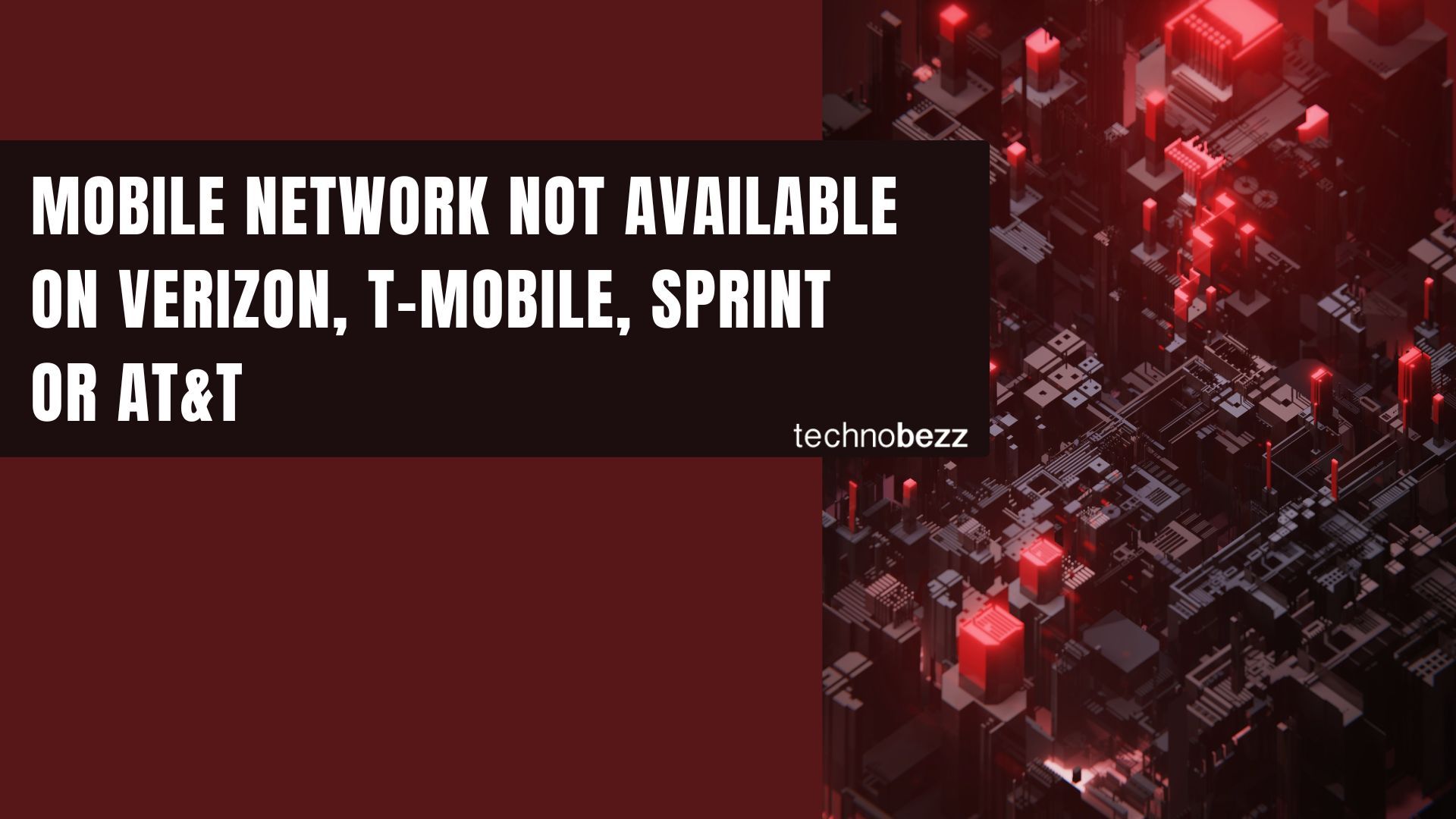
You’ve probably experienced this before: You’re in an area where your mobile service is available, but you can’t get a signal. You’ll see a message informing you that your network isn’t available or your phone is searching for service.
Whether you have another cell phone carrier or not, there are many reasons why your mobile network may not be available. This article will help you troubleshoot why your mobile network isn’t available and offer solutions to fix the problem.
This article will address "Mobile Network Not Available" on Verizon, T-Mobile, Sprint and At&t.
Why No Network Connection?
Please note that the mobile network will not be available on your Verizon, T-Mobile, Sprint or At&t device if one of the following is triggered:
- Poor signal/reception
- Low coverage in your area
- Location (being far from a cell tower)
- SIM exhaustion.
Basic Troubleshooting:
- Ensure you have an active and valid mobile data plan with your current carrier and that your reception is strong.
- Ensure that the Airplane mode is OFF. Sometimes, we accidentally enable this feature. Open Settings > Connections > Airplane mode. Toggle the switch button.
- Reinsert your SIM card, check for damage, and ensure it is inserted correctly. If you have another phone around, place your SIM card on it and try to make a phone call.
- Toggle Mobile Data
- Call your Carrier; perhaps their system is down or is under maintenance.
- Restart your phone.
Troubleshooting "Mobile Network Not Available" error on Verizon, T-Mobile, Sprint and At&t
1. Restart your phone.
- Press and hold the Power button or Power + Volume down buttons
- When the menu shows up, tap Reboot or Restart
2. Check if your phone is roaming
- Go to Settings
- Select Connections
- Next, select Mobile Networks
- Check Data Roaming
3. Check to see if the Airplane mode is off.
- Open Quick Settings on your Android device
- Check if Airplane mode is enabled
- Tap on the Airplane mode icon to turn it off
How To Fix The “Mobile Network Not Available” Error on Verizon, T-Mobile, Sprint and At&t
Solution 1 - Service Mode
The problem might be with the radio signal. Do the following:
- Dial *#*#4636#*#* in the dialer
- You will be prompted with a testing menu
- Click on Phone/Device Information
- Run ping test
- Select GSM Auto (PRL) from the drop-down list
- Click Turn off the radio
- Restart.
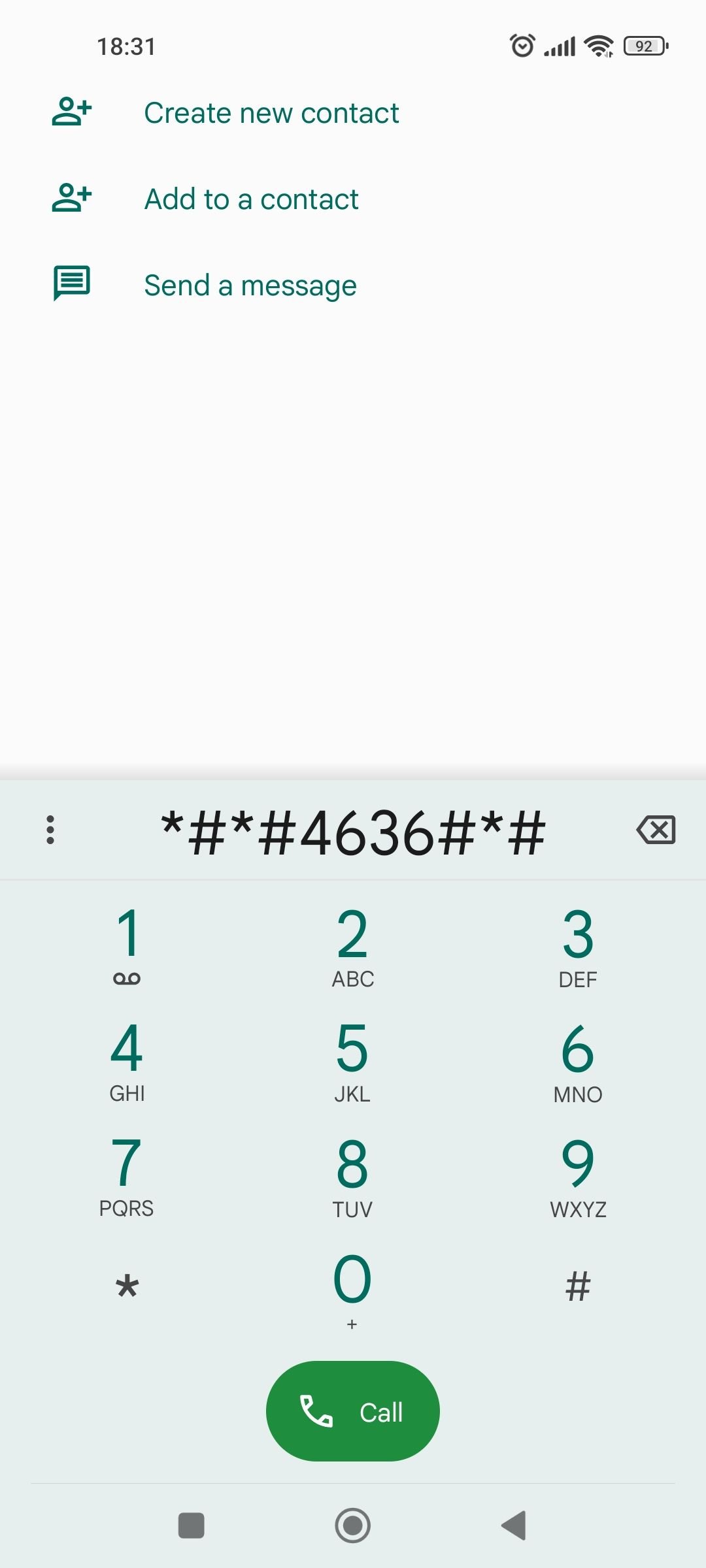
Solution 2 - Disable VPN
If you are using a third-party VPN app, kindly disconnect the VPN using the app.
- From home, select Settings
- Tap Connections.
- Scroll down to More Connection Settings
- Select VPN
- Tap on the blue settings cog next to the VPN name.
- Select the Delete VPN profile button
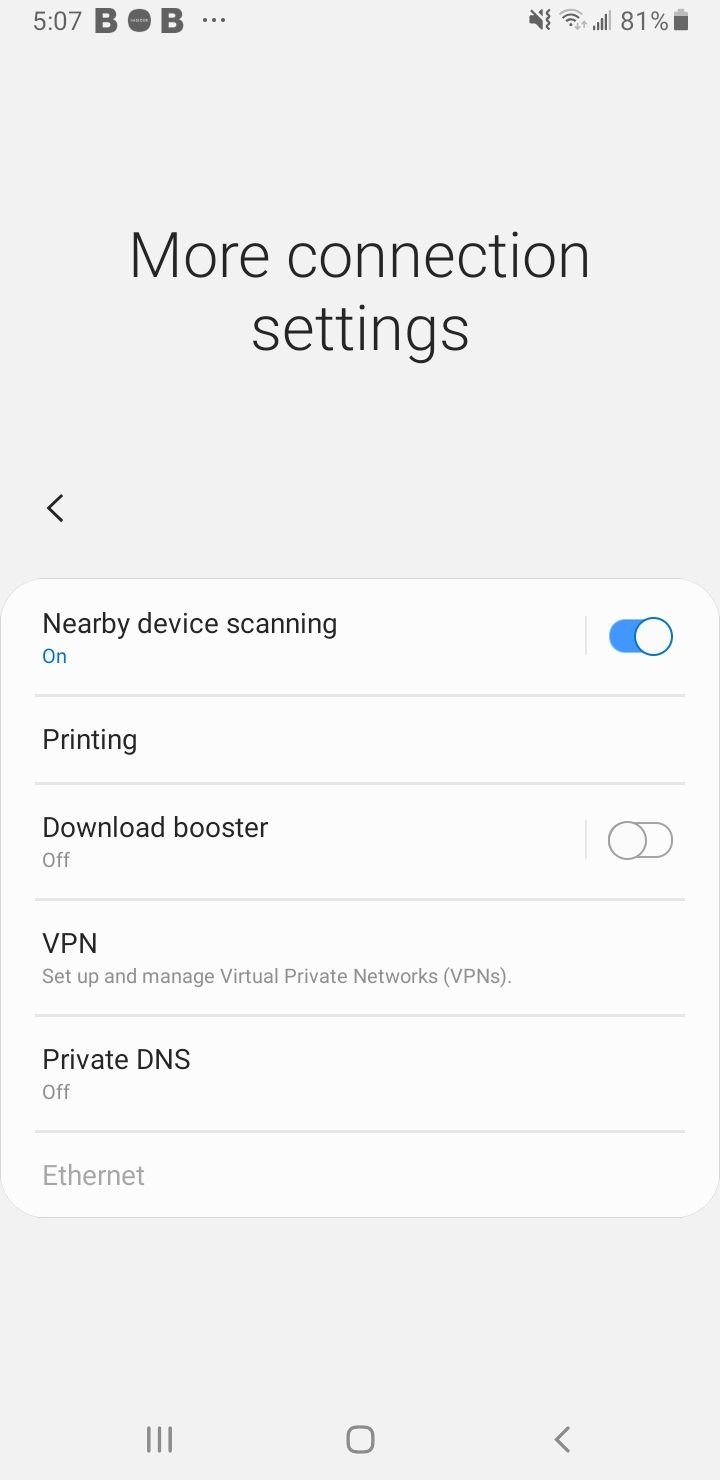
Solution 3 - Switch your Network Operators
This method can be used on any Android device.
- Go to Settings
- Select Connections
- Next, select Wireless and networks
- Choose Mobile networks
- Tap on Network operators
- Select the option Automatically.
Solution 4 - Inspect the Sim Card.
The problem may also stem from your SIM Card. If your SIM Card is damaged or inserted incorrectly, the "no network connection" error may also occur. Eject the SIM tray and remove the SIM card. Make sure the card is in good condition.
Call your carrier and ask for a replacement if you notice any damage. If the card looks good, put it back in its place.
Solution 5 - Update your Phone's Software
If all the steps above did not work for you, update the software. Here are the steps for that:
- Navigate to Settings
- Scroll down to the extreme bottom
- Select Software Update
- Please wait for it to reboot and complete the update

Solution 6 - Resetting Network Settings
Sometimes just a simple network reset can fix the issue. From your phone's home screen, select settings :
- Tap General Management.
- Select Reset
- Tap Reset Settings.
- Select Reset network settings

Solution 7 - Change your APN Settings
Update your APN Settings.
- Navigate to Settings
- Tap Connections
- Tap Mobile Networks
- Select Access Point Names
- Tap More (3 dots)
- Tap Reset to Default
- Then enter the new APN Settings
View the Updated APN Settings For AT&T, Verizon, T-Mobile, Sprint ( +4 More)
Verizon APN settings
- Name: Verizon
APN: internet
Proxy: <Not Set>
Port: <Not Set>
Username: <Not Set>
Password: <Not Set>
Server: <Not Set>
MMSC: http://mms.vtext.com/servlets/mms
MMS proxy: <Not Set>
MMS port: 80
MCC: 310
MNC: 012
Authentication type: <Not Set>
APN type: <Not Set> or Internet + MMS
APN Protocol: <Default>
Bearer: <Not Set>
If you are using T-Mobile, enter the following:
- Name: T-Mobile
- APN: Fast.t-mobile.com (for LTE devices) or epc.tmobile.com (for non-LTE devices)
- Proxy: <Not set>
- Port: <Not set>
- Username: <Not set>
- Password: <Not set>
- Server: <Not set>
- MMSC: http://mms.msg.eng.t-mobile.com/mms/wapenc
- MMS proxy: <Not set>
- MMS port: <Not set>
- MMS protocol: WAP 2.0
- MCC: 310
- MNC: 260
- Authentication Type: <Not set>
- APN Type: default,supl,mms OR Internet+MMS
- Default Android provides a text field to enter: default,supl,mms.
- Samsung provides an Internet+MMS radio button to select.
- APN Protocol: IPv4/IPv6
- APN roaming protocol: IPv4/IPv6 or IPv4 only when roaming internationally
- Turn APN on/off: Grayed out unless there are multiple APNs
- Bearer: Unspecified
If you are using AT&T, enter the following:
- Name: NXTGENPHONE
- APN: NXTGENPHONE
- Proxy: not set
- Port: not set
- Username: not set
- Password: not set
- Server: not set
- MMSC: http://mmsc.mobile.att.net
- MMS proxy: proxy.mobile.att.net
- MMS port: 80
- MCC: 310
- MNC: 410
- Authentication type: None
- APN type: default,mms,supl,hipri
- APN Protocol: IPv4/IPv6
- Bearer: Unspecified
OR
- “Name: AT&TAPN: wap.cingular
Proxy: <leave in=”” blank=””>
Port: <leave in=”” blank=””>
Username: wap@cingulargprs. com
Password: cingular1
Server: <leave in=”” blank=””>
MMSC: http://mmsc.cingular. com
MMS proxy: wireless.cingular. com
MMS port: 80
MCC: 310
MNC: 410
Authentication type: <leave in=”” blank=””>
APN type: default,supl,mms OR Internet
APN Protocol: Leave it on the Default one”
If you are using Verizon, enter the following:
- Name : Verizon
- APN : vzwinternet (0r) internet
- Proxy : <Not set>
- Port : <Not set>
- Username : <Not set>
- Password : <Not set>
- Server : <Not set>
- MMSC : http://mms.vtext.com/servlets/mms
- MMS Proxy : <Not set>
- MMS Port : 80
- MCC : 310
- MNC : 012
- Authentication Type : <Not set>
- APN type : default,supl,mms (or – for some phones) Interne + mms
- APN protocol: Ipv4
- APN roaming protocol: Ipv4
- Enable/disable APN: APN Enabled
- Bearer: Unspecified
- MVNO type : None
- MVNO Value : <Not set>
2. I no longer see mobile network not available; a new error “Not registered on the network" is showing
Please read how to fix the Not Registered On Network here.
3. I tried all the methods, but none of them worked.
Consider reading these guides :
- Restore/Repair Galaxy Null IMEI # and Fix Not Registered on Network
- How To Fix Not Registered On Network on Samsung Galaxy/Android
- Why Does My Phone Say No Service?
Or Reset Network Operator.
Navigate to:
- Settings
- Select Connections
- Mobile Networks
- Network Operators
- Select Either your network OR Select Automatically.
